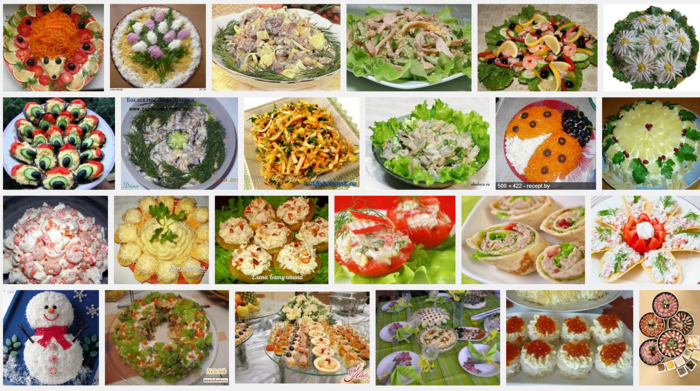-Музыка
- женщина я не танцую
- Слушали: 1205 Комментарии: 0
- Leonard Cohen - Dance Me to the End Of Love
- Слушали: 3830 Комментарии: 0
- Андрей Приклонский. Твои глаза.
- Слушали: 2097 Комментарии: 0
- Calling
- Слушали: 37963 Комментарии: 0
- Энн Мюррей (Канада) - Давай слушать дождь. 1970 ( кантри )
- Слушали: 7203 Комментарии: 0
-Рубрики
- (2)
- Шьем (1)
- (2)
- аудиокниги (270)
- вечерний просмотр (470)
- видео (50)
- Видео-уроки (355)
- готовим (2493)
- готовим (2184)
- детские фильмы,мульты (184)
- Для детей (572)
- Документальный фильм (7)
- Игры (6)
- Интересно! (301)
- красиво! (146)
- лирика и не только (238)
- мастер-класс (419)
- медитации (43)
- Милые животные (59)
- Музыка (578)
- на заметку (824)
- Напитки, ликеры (126)
- Наше здоровье (794)
- новости (55)
- обои на рабочий стол (15)
- обои на рабочий стол (9)
- обои на рабочий стол (4)
- Полезно знать (56)
- Попробовать (18)
- праздники (181)
- Придет время... (1610)
- психология, позитив (225)
- Развитие ребенка (177)
- Релакс (14)
- Родителям (128)
- сериалы (15)
- соления, варения (692)
- ссылки (61)
- Схемы (171)
- Схемы (52)
- танцуем (19)
- Улыбнуло! (221)
- умные высказывания (104)
- уроки- интернет (42)
- Чтиво (25)
- Эзотэрика (6)
- Я-женщина! (309)
-Поиск по дневнику
-Подписка по e-mail
-Интересы
-Постоянные читатели
-Сообщества
-Трансляции
-Статистика
Записей: 18841
Комментариев: 816
Написано: 19685
уроки интернет |
В сети интернет огромное количество красиво оформленных блюд, пирогов, салатов, но как сохранить понравившиеся рецепты себе на компьютер? Кто- то записывает рецепты в блокнот, кто-то копирует в word, а кто то по старинке в тетрадочке. В этом уроке я покажу как можно сохранить рецепт с описанием и с картинкой в привычном нам формате jpag
Все рецепты я храню у себя на компьютере в формате jpg в виде открыток, которые изготавливаю в ....черновике нашего родного дневника. Сначала этот процесс может показаться сложным, но это не так!!! Главное, понять последовательность шагов, один раз потренироваться и затем вы будете создавать такие открытки за считанные минуты .
Итак, создаем новую запись в расширенном редакторе дневника

Строим таблицу шириной 700 пикселей, заполняем поля, как на скриншоте, пишем название рецепта в графе "Заголовок"
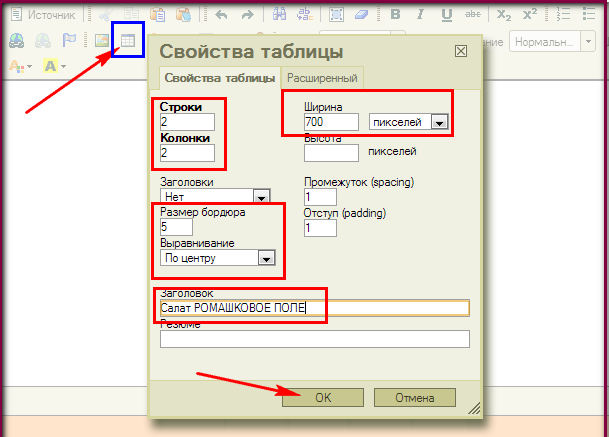
Получается вот такая таблица с заголовком. Количество строк можно изменять в зависимости от количества фотографий к рецепту, Но не нужно делать очень большие открытки.
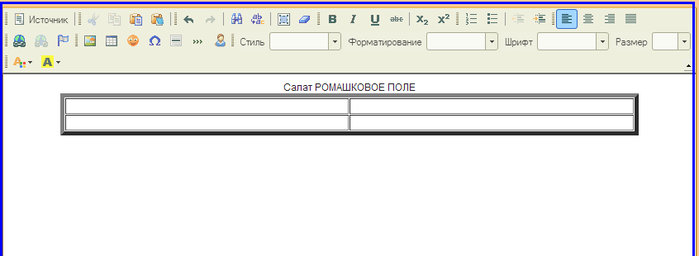
Копируем картинку на сайте с рецептом (правой кнопкой мыши)
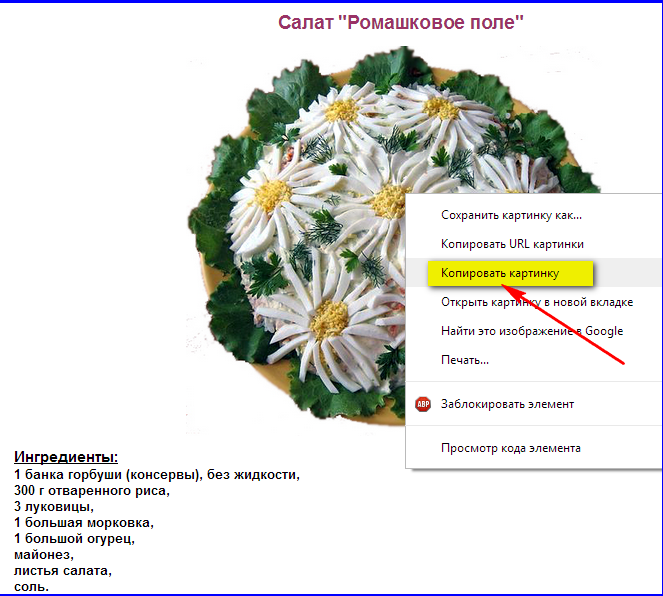
Вставляем в ячейку

Уменьшаем картинку выделив ее правой кнопкой мыши - СВОЙСТВА ИЗОБРАЖЕНИЯ
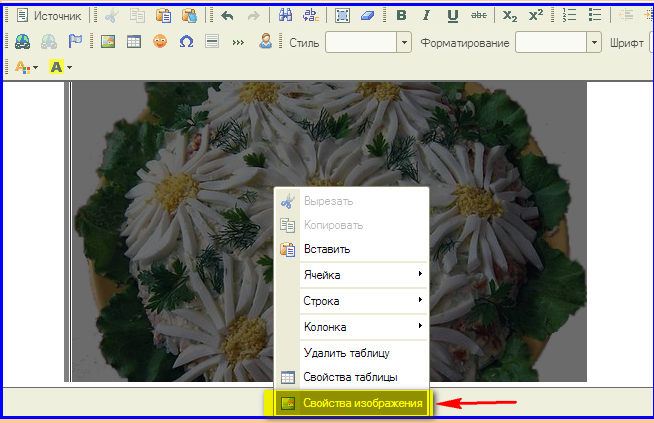
Таблица имеет ширину 700 пикселей, значит картинка должна иметь ширину 350 пикселей- ровно наполовину таблицы.
Если размеры не отобразились жмите на значок СБРОСИТЬ РАЗМЕР, для сохранения пропорций жмите на ЗАМОЧЕК

Как видите, картинка заняла половину таблицы
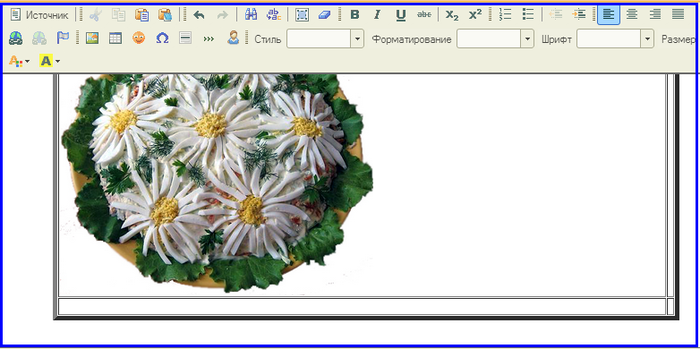
Аналогично, в следующее поле вставляем текст, скопировав его на том же сайте
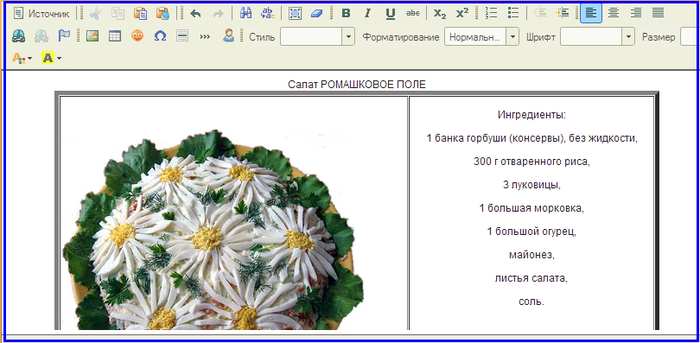
Заполняем текстом или картинкой, если есть, остальные ячейки. Вставленный текст выделяем мышкой и жмем на значок в виде бруска УБРАТЬ ФОРМАТИРОВАНИЕ

Редактируем текст, убираем лишнее и уплотняем, чтобы уменьшить высоту таблицы.
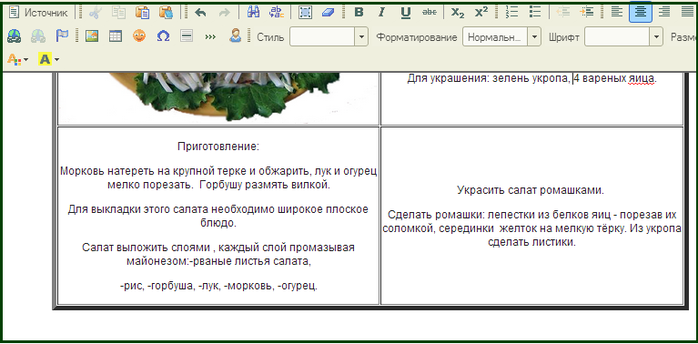
И.... отправляем в черновик!

Делаем скриншот картинки и отправляем в нашу папочку с рецептами на компьютер.

Получаются вот такие открыточки Если есть время, то можно фантазировать сколько угодно, например, вставить рецепт в рамку с кодом и сделать скриншот, но с таблицей гораздо удобнее и меньше заморочек.
Самый простой способ сделать снимок экрана в один клик это Яндекс-диск , который есть у всех , кто пользуется Яндкс-почтой. Яндекс -диск нужно установить на ПК и только нажав одну клавишу Ppint Screen снимок в одно мгновенье окажется в редакторе
Замечательная программа для снятия снимка с экрана это FastStone Capture.
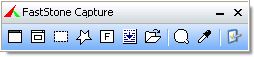
Делает снимок экрана в один клик и ....сразу в редактор, там уже можно отредактировать, добавить запись, рамку, и т. д. Скачать программу можно ЗДЕСЬ
Программу, для быстрого доступа, желательно закрепить в меню Пуск" или на панели задач. Для снятия снимка с экрана запустите программу, она появится поверх экрана и не будет мешать. Выберите нужную область на панельке (я пользуюсь третьим значком слева)), левой кнопкой мыши выделите область обрезки и... отпустите кнопку мыши! Картинка мгновенно попадет в редактор, далее СОХРАНИТЬ и все!! Картинка с рецептом готова! Но, в редакторе много и других замечательных функций . Пробуйте, экспериментируйте, дорогие читатели!
Подробнее об этой программе и других способах создания снимков с экрана читайте пост Как сделать скриншот (снимок экрана) без применения программ.
P.S. Кстати, все свои уроки я делаю с помощью этой программки.
Серия сообщений "Полезности":
Часть 1 - Магия чисел.Цифры удачи.
Часть 2 - Правда о бытовой химии
...
Часть 38 - Варенье из сосновых шишек
Часть 39 - Супер ретро сайт!
Часть 40 - Пост о том, как я создаю кулинарную открытку с рецептом в черновике дневника
| Рубрики: | уроки- интернетуроки-интернет |
| Комментировать | « Пред. запись — К дневнику — След. запись » | Страницы: [1] [Новые] |